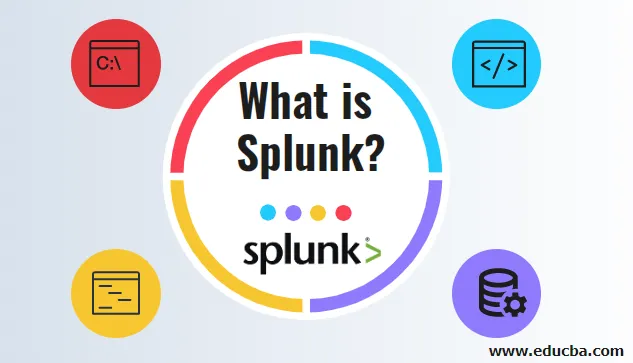
Mikä on Splunk
Splunkiksi viitataan tuotteena tai työkaluna, jota käytetään analysoimaan suuria määriä yritystoimintaa koskevia tietoja. Se on erittäin tehokas ja monipuolinen hakutyökalu, joka täyttää reaaliaikaisen lokin ja helpottaa siten sovelluksessamme tapahtuvien seurantaa ja vianetsintää. Splunkin perustajat ovat Michael Baum, Rob Das ja Erik Swan. Se on kehitetty vuonna 2003, mutta Splunkilla on enemmän kysyntää sen jälkeen, kun se julkaisi Splunk 3.0: n vuosina 2008–2009.
Splunk toimii indeksoimalla tietoja, käyttää tietoja etsimään ja tutkimaan, lisäämään tietoihisi tietoja, asettamaan näyttöjä ja hälyttämään, raportoimaan ja analysoimaan, valmistelemaan kojetauluja. Splunk kerää tiedot turvallisesti ja auttaa sitten tietojen tallentamisessa ja indeksoinnissa keskitetyssä paikassa rooliperusteisella pääsyllä. Joten sillä ei ole väliä kuinka strukturoimattomia tai monipuolisia tietojamme olemme, voimmeko helposti seurata, raportoida ja analysoida tietojamme.
Splunk-käsitteet:
Splunk lisää tietosi tietoosi tietoobjektien (kuten Tunnisteet, kentät ja tallennetut haut, raportit, hallintapaneelit, hälytykset jne.) Avulla. Nämä tietoobjektit voidaan jakaa ja käyttää uudelleen: Nämä tietoobjektien käsitteet selitetään alla:
Tietoja Splunk Home:
Splunk-koti on pääikkuna sovelluksiin ja tietoihin, joihin tästä Splunkista pääsee. Splunk Home sisältää hakupalkin ja kolme paneelia: Sovellukset, Data ja Ohje.
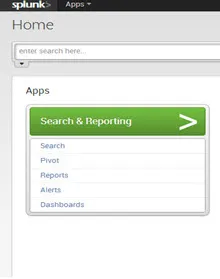
- Käyttäjä käyttää tätä sovelluksen hakupalkkia hakukyselyn suorittamiseen. Sovelluksen hakupalkki ja tavallinen Splunk-hakupalkki ovat samankaltaisia ja sisältävät aikavälin valitsimen.
- Käyttäjä käyttää Data-paneelia lisäämään uusia tietoja ja hallitsemaan tietoja. Se osoittaa, kuinka kauan sitten tiedot indeksoitiin aikaisimmalla ja viimeisimmällä datan tapahtumalla ja datan määrällä.
Kun sinulla on tietoja Splunkissa, näet lyhyen yhteenvedon:
- Napsauta Lisää tietoja saadaksesi uusia tietoja Splunkiin.
- Napsauta Hallinnoi syötteitä, jos haluat tarkastella ja muokata olemassa olevia syötteiden määritelmiä.
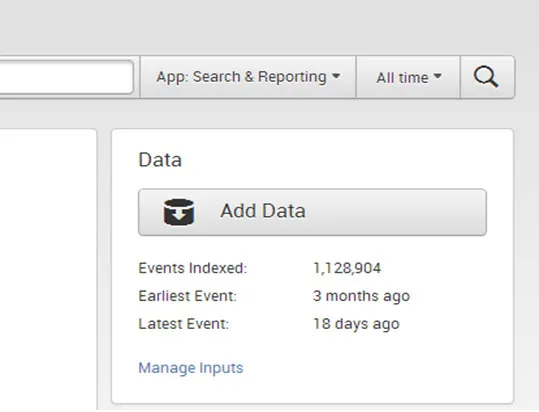
Tietojen lähettäminen Splunkiin:
Käyttäjä voi lähettää erityyppisiä tietoja, kuten tekstitiedostoja, csv-tiedostoja, tapahtumalokit, web-lokit kaikki koneetiedot Splunk-tiedostoon. Tietojen lataamisen jälkeen Splunk indeksoi tiedot heti ja asettaa tiedot käytettäväksi hakua varten. Käyttäjä voi suorittaa minkä tahansa tyyppisiä hakuja näihin tietoihin ja luoda raportteja, kojetauluja ja kaavioita jne.
Vaihe 1. Napsauta Lisää tietoja Splunk Home -sivulla.
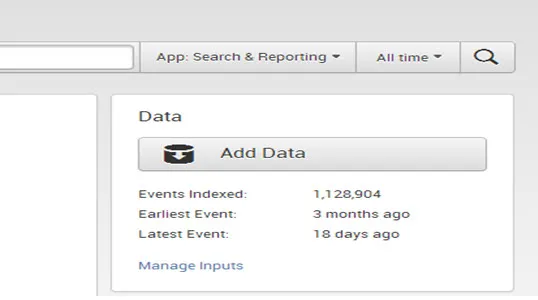
Vaihe 2. Napsauta tiedostoista ja hakemistoista.
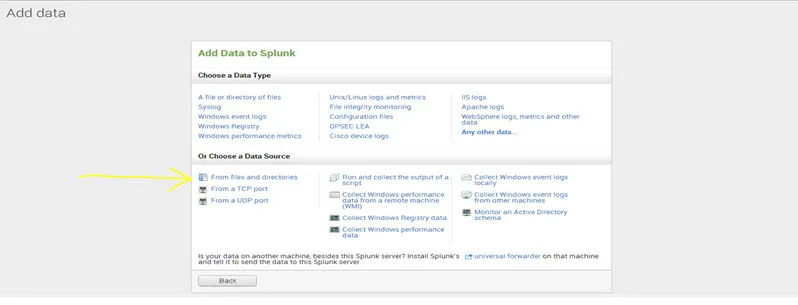
Vaihe 3. Kaksi vaihtoehtoa on esikatsella tietoja ennen indeksointia ja ohittaa esikatselu. Jos haluat esikatsella tietoja ennen indeksointia, valitse esikatselutiedot ja selaa tiedostoa, valitse muuten ohita esikatselu ja paina Jatka.
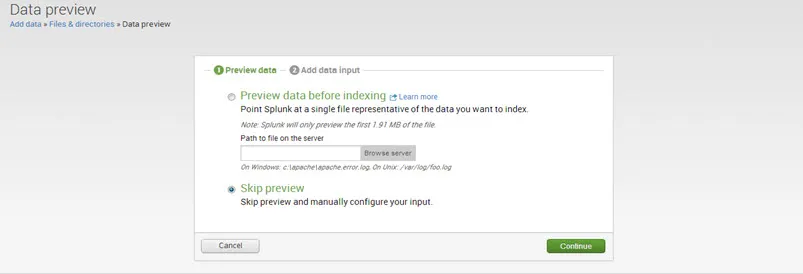
Vaihe 4. Valitse Lataa ja indeksoi tiedosto ja etsi datatiedosto.
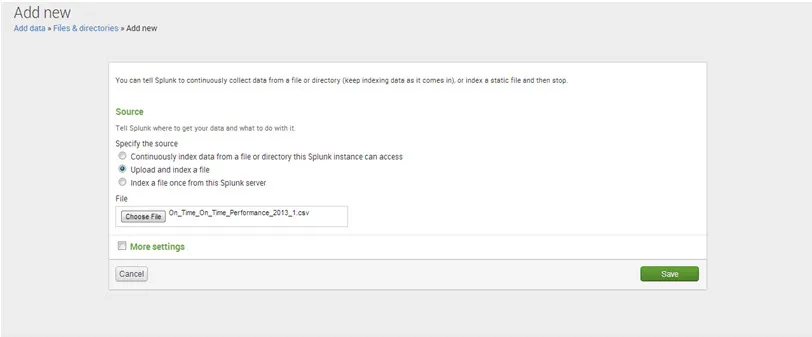
Vaihe 5. Lisää asetuksia
- Aseta Isäntä-kohdassa Set-isäntän arvot arvoksi “regex on the path” ja säännöllinen lauseke arvoon “1”.
- Lähdetyypissä aseta sarjan arvo, lähdetyyppi on ”Automaattinen”.
- Indeksijoukon alla kohde-indeksin oletusasetuksen arvo.
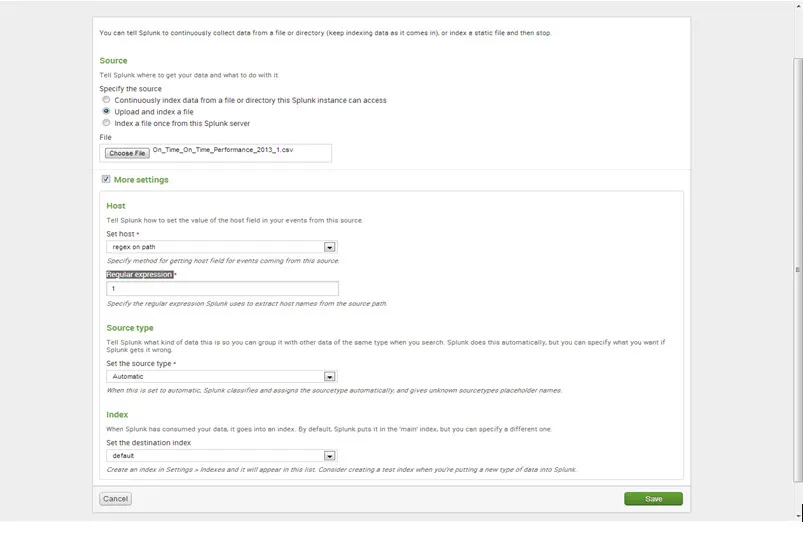
Vaihe 6. Napsauta Tallenna ja Splunk näyttää, että viestitiedot indeksoidaan onnistuneesti.
Aloita haku napsauttamalla aloita haku.
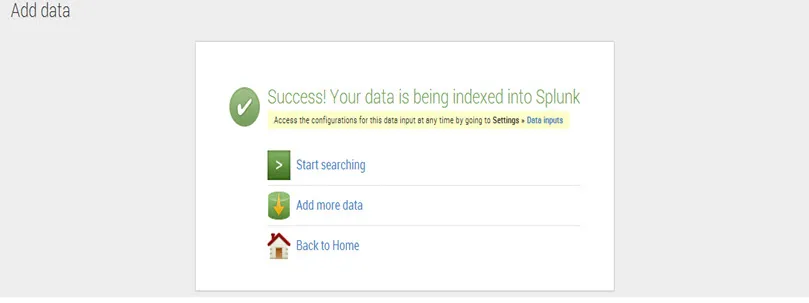
Mikä on Splunkin tietojen yhteenveto
Jos haluat nähdä lisätietoja lähetetyistä tiedoista, napsauta Tietojen yhteenveto.
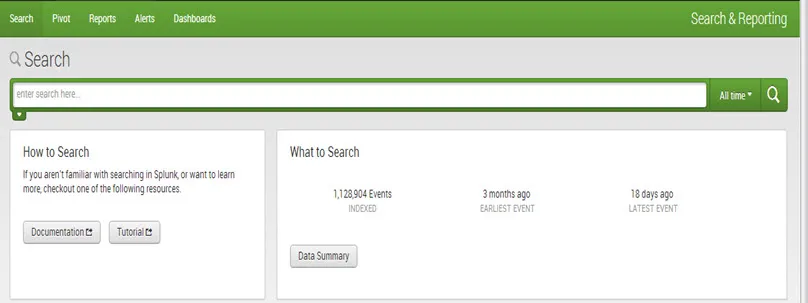
Tietojen yhteenveto -valintaikkuna, joka näyttää kolme välilehteä: Isännät, Lähteet, Lähdetyypit.
Tapahtuman isäntä on tyypillisesti verkkokoneen isäntänimi, IP-osoite tai täysin kelvollinen verkkotunnus.
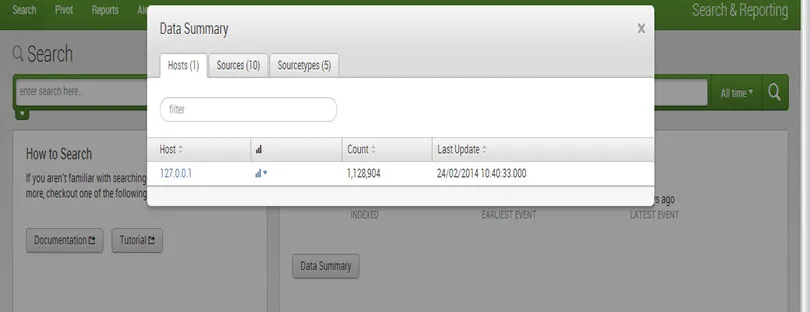
Tapahtuman lähde on tiedosto- tai hakemistopolku, verkkoportti tai komentosarja.
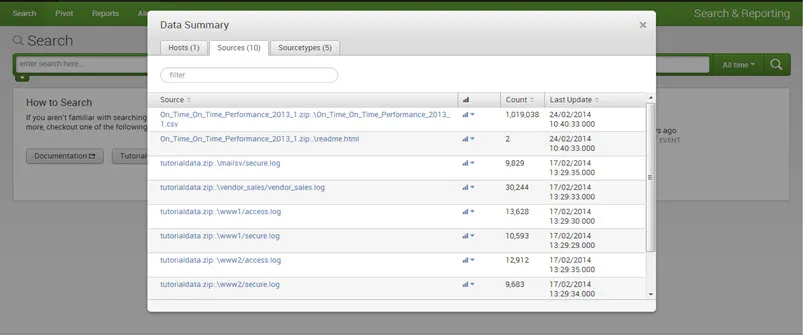
Tapahtuman lähdetyyppi kertoo, millaista tietoa se on, yleensä sen mukaan, miten se on muotoiltu.
Haku / Tarkennettu haku:
Yleisimmin käytetyt komennot:
Ylin / harvinainen: Tämä komento palauttaa tietyn kentän ylä- ja harvinaiset arvot hakupalkissa.
Esim:

lähtö:
Tilastot: Stats-komentoa käytetään tilastollisiin laskelmiin tietojoukon kautta. Se on samanlainen kuin SQL-aggregointi. Tilastollisia laskelmia varten on useita komentoja. Tilastot, kaavio ja aikataulun komennot suorittavat samat tilastolliset laskelmat tiedoillesi, mutta tuottavat hieman erilaisen tulosteen.
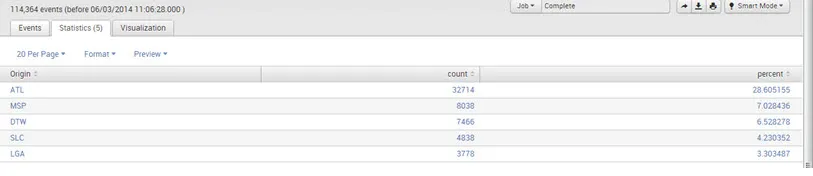
Esim:
- Sourcetype =”csv” | tilastot dc (alkuperä)

lähtö:

- sourcetype =”csv” | tilastot arvot (UniqueCarrier) kuukausittain

lähtö:
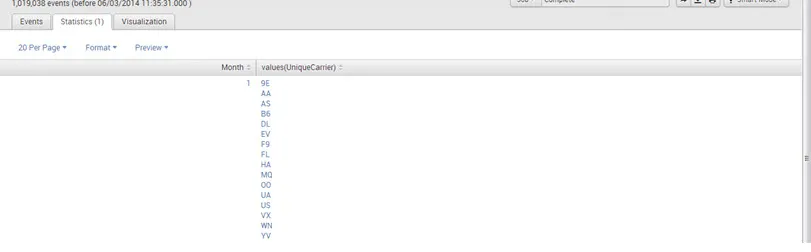
Alla on tilastotoiminnot, joita voit käyttää stats-komennon kanssa.
Keskiarvo (X): Palauttaa kentän X arvojen keskiarvon.
Count (X): Palauttaa kentän X esiintymisten lukumäärän.
Dc (X): Palauttaa kentän X erillisten arvojen määrän.
Max (X): Palauttaa kentän X maksimiarvon.
Min (X): Palauttaa kentän X minimiarvon.
Summa (X): Palauttaa kentän X arvojen summan.
Arvot (X): Palauttaa luettelon kentän X kaikista erillisistä arvoista
Kaavio: Kaavio-komento luo taulukkotiedot, jotka soveltuvat kartoittamiseen. Voit määrittää x-akselimuuttujan käyttämällä yli tai.
Esimerkiksi: sourcetype = ”csv” | kaavion arvot (UniqueCarrier) kuukausittain

lähtö:
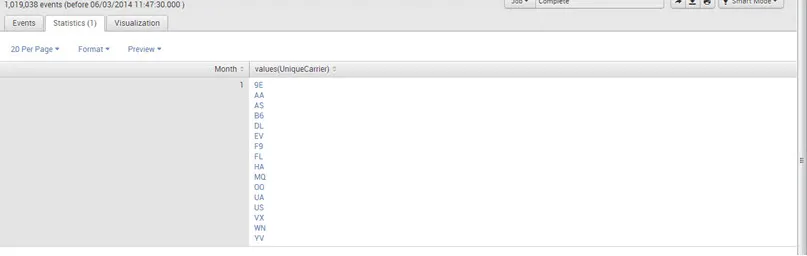
Aikakaavio: Aikakaavio-komento luo kaavion käytetylle tilastolliselle aggregaatiolle
kenttään aikaa vastaan x-akselina.
Esimerkiksi: sourcetype = ”csv” | aikataulun arvot (UniqueCarrier) kuukausittain

lähtö:
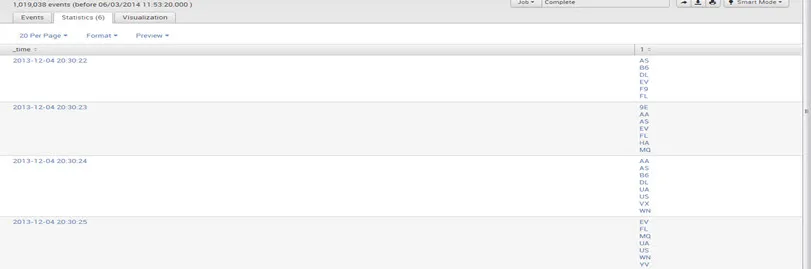
Taulukko: Tämä komento palauttaa taulukon, jonka muodostavat hakuargumenttiluettelossa käytetyt kentät
Esim:
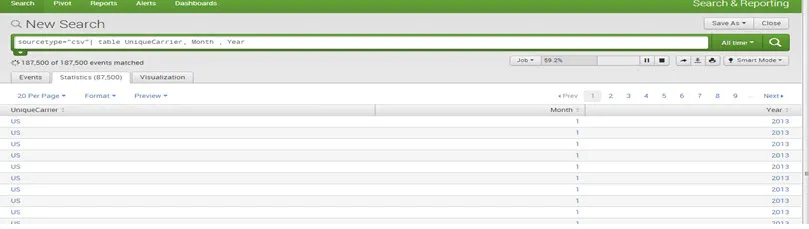
Dedup: Tarpeellisten tietojen poistaminen on dedup-suodatuskomennon piste.
Esim:
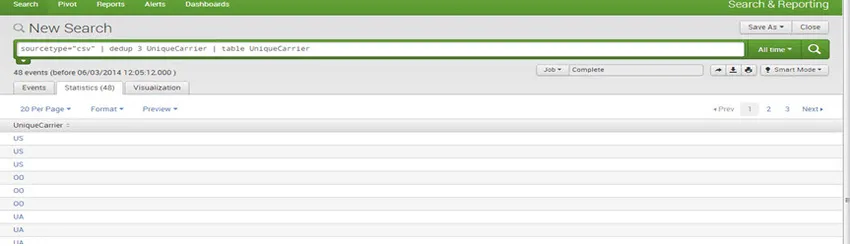
visualisointeja:
Kaaviot / raportit Voimme luoda raportteja ja kaavioita parempaan visualisointiin ja ymmärrykseen. Kaikenlaisia kaavioita voidaan piirtää. Esimerkiksi piirakka, viiva, baari ja alue jne.
Esim:
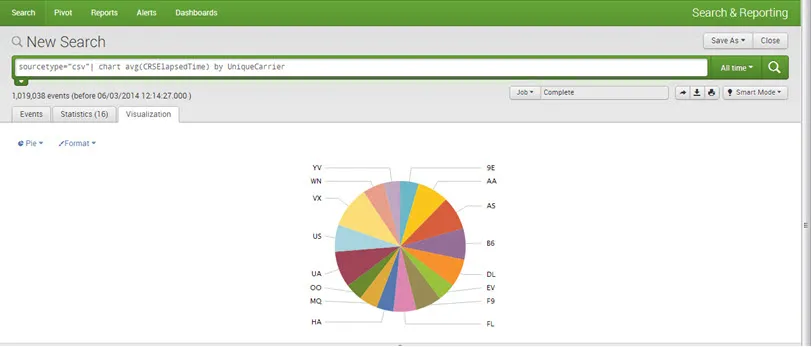
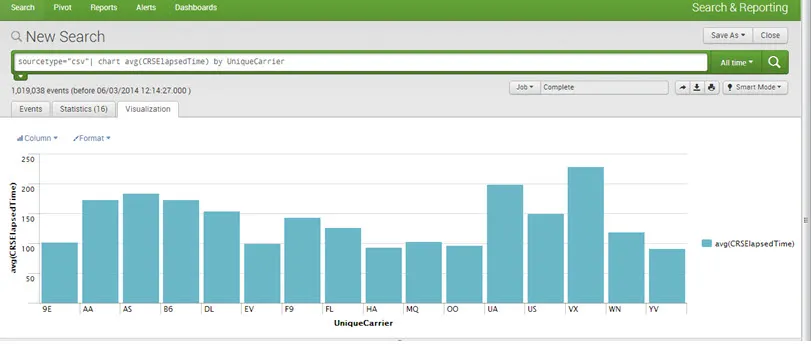
mittaristot:
Hallintapaneelit ovat yleisimmät näyttötyypit. Jokainen kojetaulu sisältää yhden tai useamman paneelin, joista kukin voi sisältää visualisointeja, kuten kaavioita, taulukoita, tapahtumaluetteloita ja karttoja. Periaatteessa hallintapaneelit ovat kokoelma hakuja ja raportteja.
Tallenna kaavio / raportti kojetauluun luodaksesi kojetaulun.
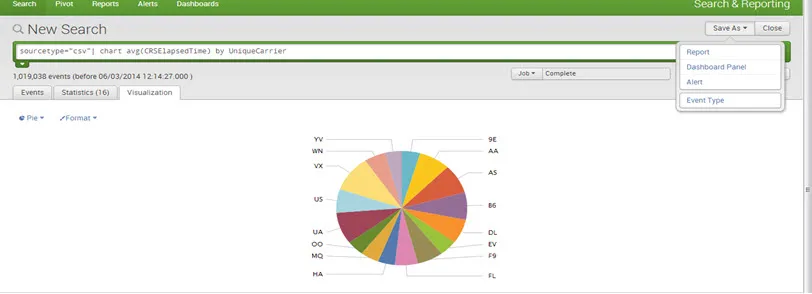 Mainitse kojelaudan otsikko, kuvaus ja paneelin otsikko ja tallenna se.
Mainitse kojelaudan otsikko, kuvaus ja paneelin otsikko ja tallenna se.
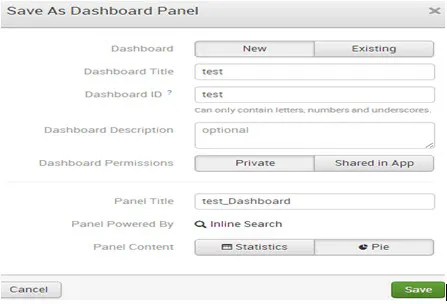
Kojetaulu on luotu onnistuneesti. Ja viestejä napsauttaaksesi näkymän kojetaulua.

lähtö:
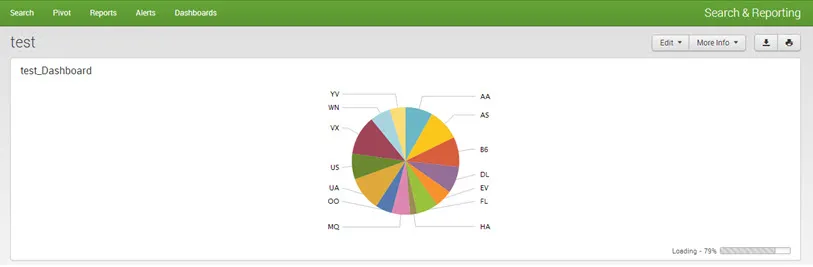
Johtopäätös - mikä on Splunk
Splunk on alusta, jota käytetään reaaliaikaisiin toimintoihin. Sitä käytetään sovellusten hallintaan, tietoturvan ja suorituskyvyn hallintaan. Se on vapaasti käytettävissä ja helposti saatavilla. Se auttaa tietojen visualisoinnissa kaavioiden ja kaavioiden avulla. Se voi olla helppo oppia aloittelijoille. Se on myös yksi DevOps- ja Agile-kehittäjien päätuotteista tai työkaluista.
Suositellut artikkelit:
Tämä on ollut opas, mikä on Splunk. Täällä olemme keskustelleet joistakin Splunk-käsitteistä, vaiheista tietojen lähettämiseen Splunkiin jne. Voit myös tarkastella seuraavaa artikkelia saadaksesi lisätietoja -
- Splunk-haastattelua koskevat kysymykset ja vastaukset
- Splunk vs. kipinäerot
- Hadoop vs Splunk - selvitä 7 parasta eroa